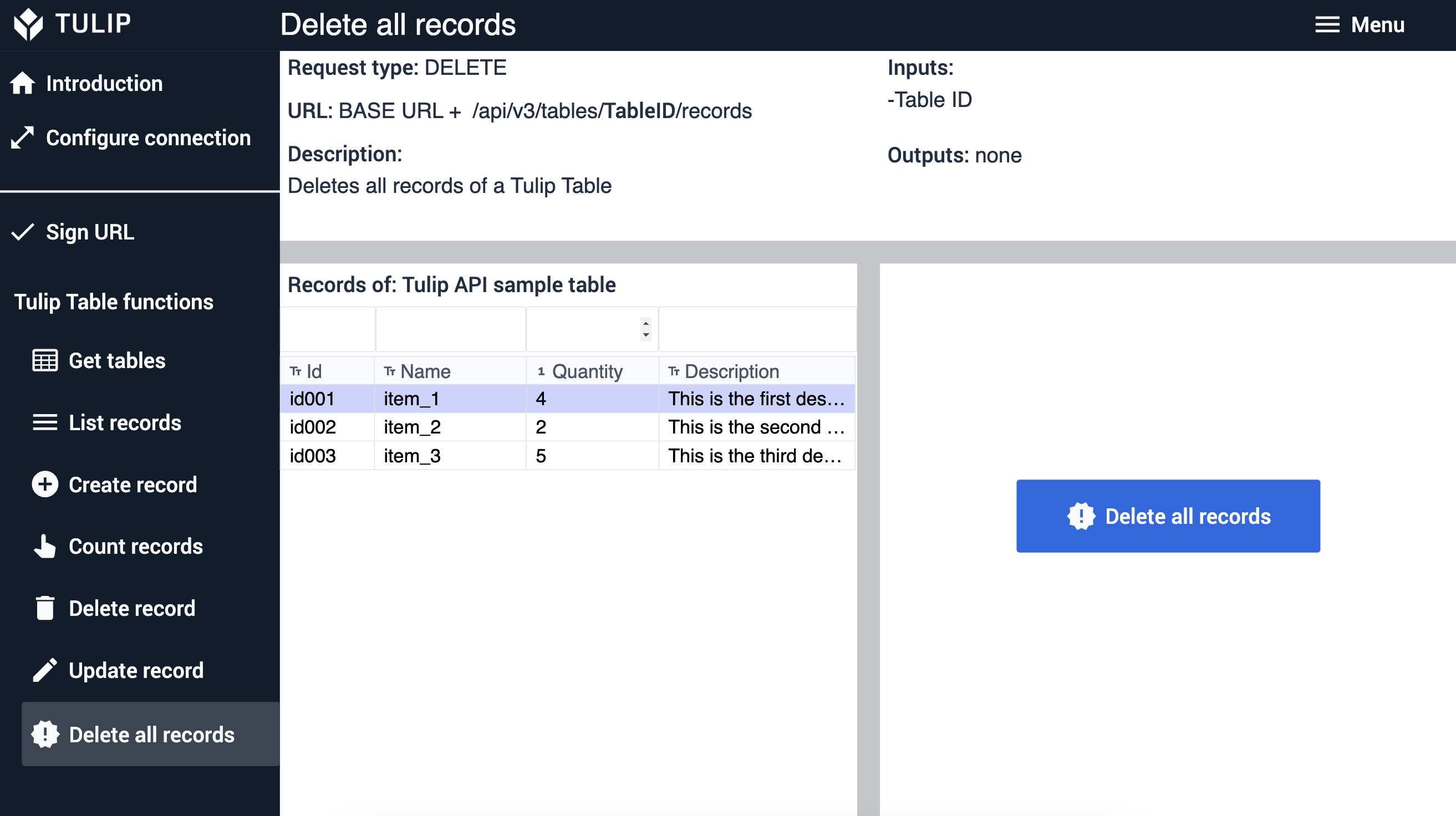Scopo
Questo articolo riassume come è strutturata e costruita l'API Tulip.
A quali scopi serve il test unitario dell'API Tulip?
Consente di testare alcune delle funzioni dell'API Tulip utilizzate più di frequente. Funzioni incluse nell'applicazione:
- Firma URL
- Elenco delle tabelle Tulip
- Elencare i record di una tabella Tulip
- Creare un record di una tabella Tulip
- Contare i record di una tabella Tulip
- Eliminare un record di una Tabella Tulipani
- Aggiornare un record di una tabella Tulipani
- Cancellare tutti i record di una tabella Tulipani
Tabella utilizzata nel test unitario
Per testare le funzioni dell'API Tulip Table, l'utente ha bisogno di una tabella di prova, ovvero la tabella di esempio dell'API Tulip.
Struttura dell'app
A sinistra di ogni fase è presente un menu.
Nei passaggi Introduzione e Configura connessione, l'utente può leggere lo scopo dell'applicazione e trovare istruzioni su come configurare la connessione tra il connettore Tulip API e la propria istanza.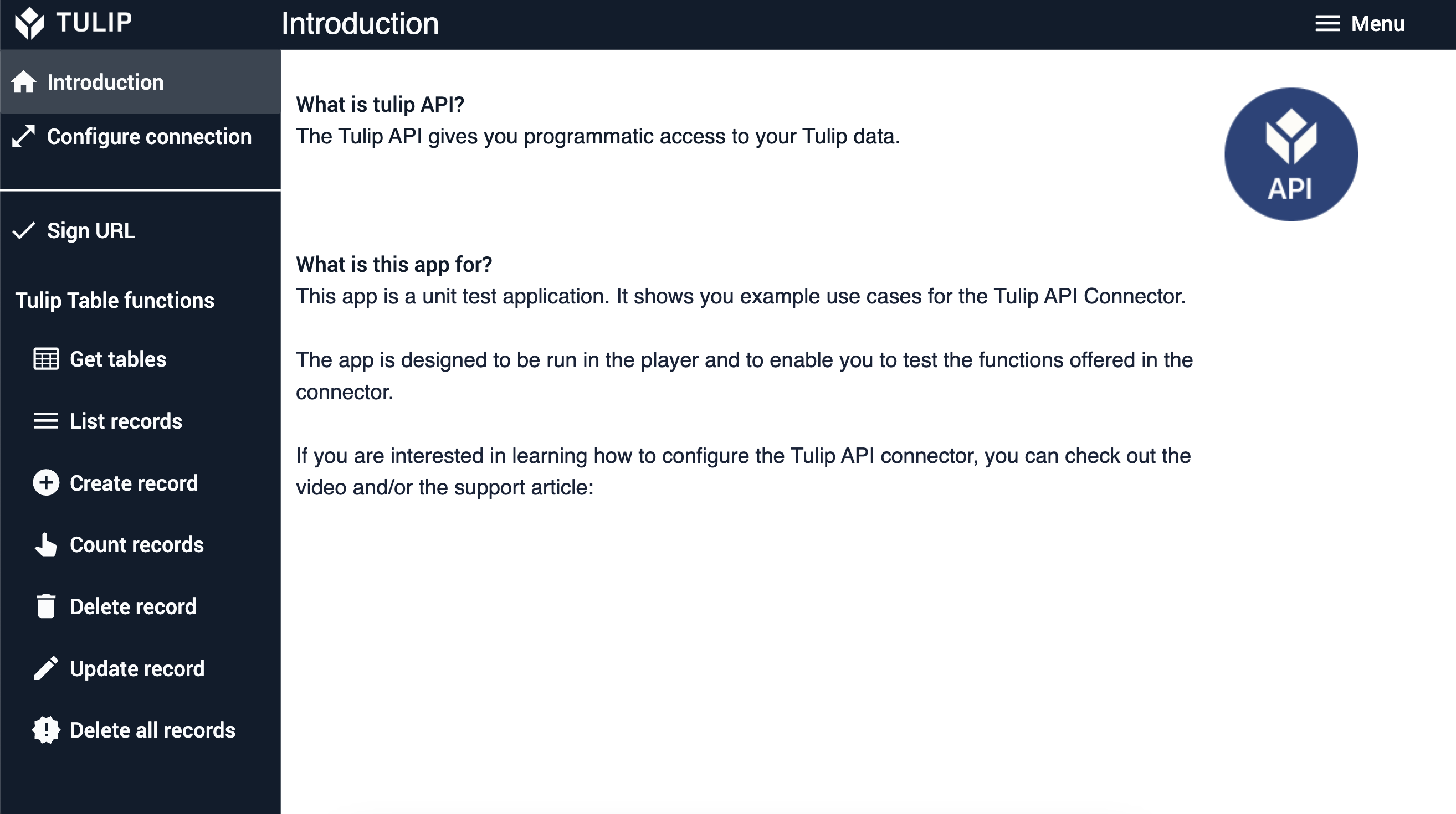
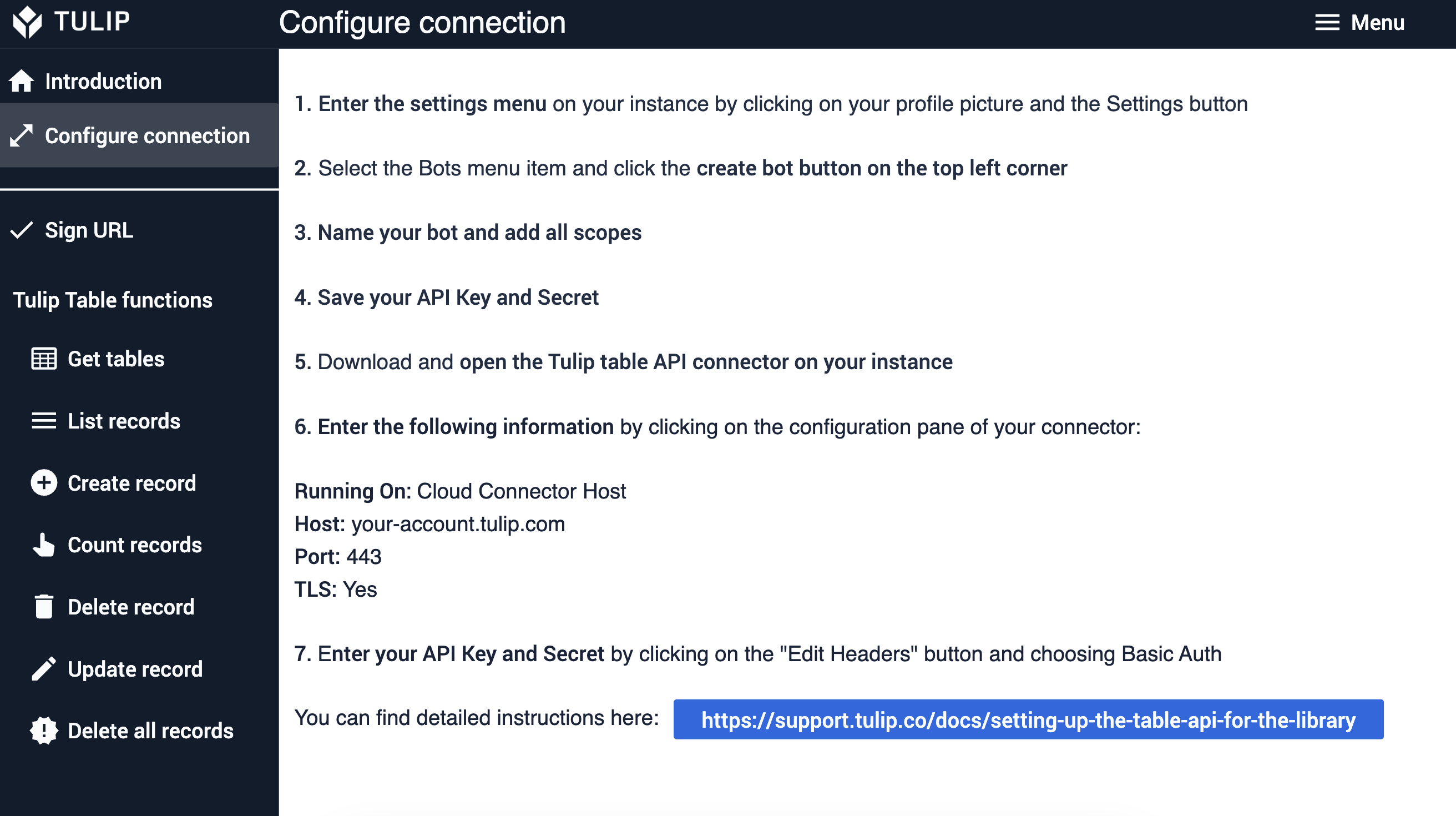
Nel passaggio Firma URL, l'utente può inserire un URL e firmarlo. Quando l'URL è firmato, l'URL firmato può essere visualizzato nel riquadro di destra.
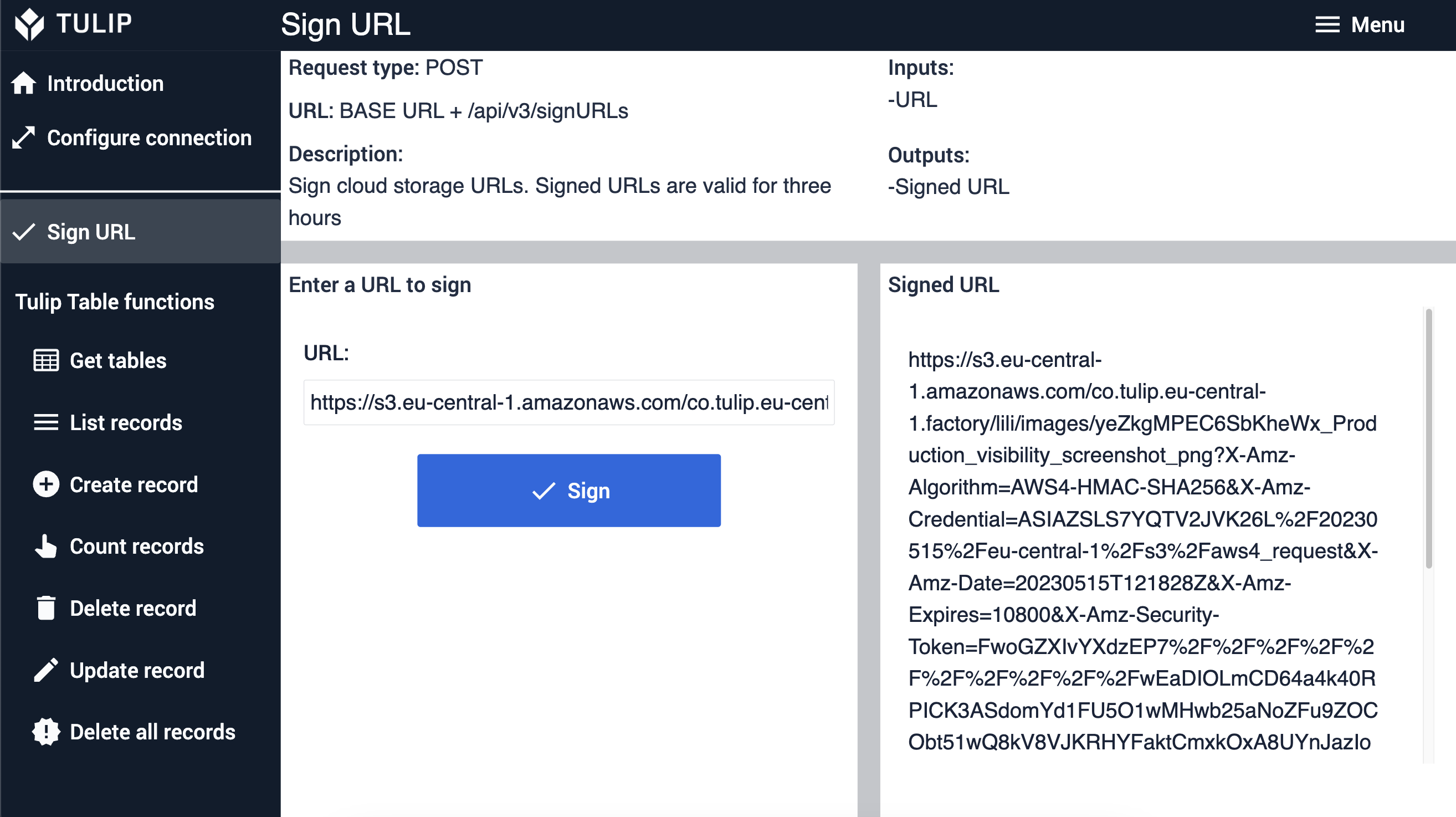
Nel passo Get Tables, la funzione del connettore viene eseguita al passo enter, quindi vengono elencate tutte le tabelle dell'istanza. L'utente può selezionare una tabella dalla tabella interattiva a sinistra e visualizzarne i dettagli a destra.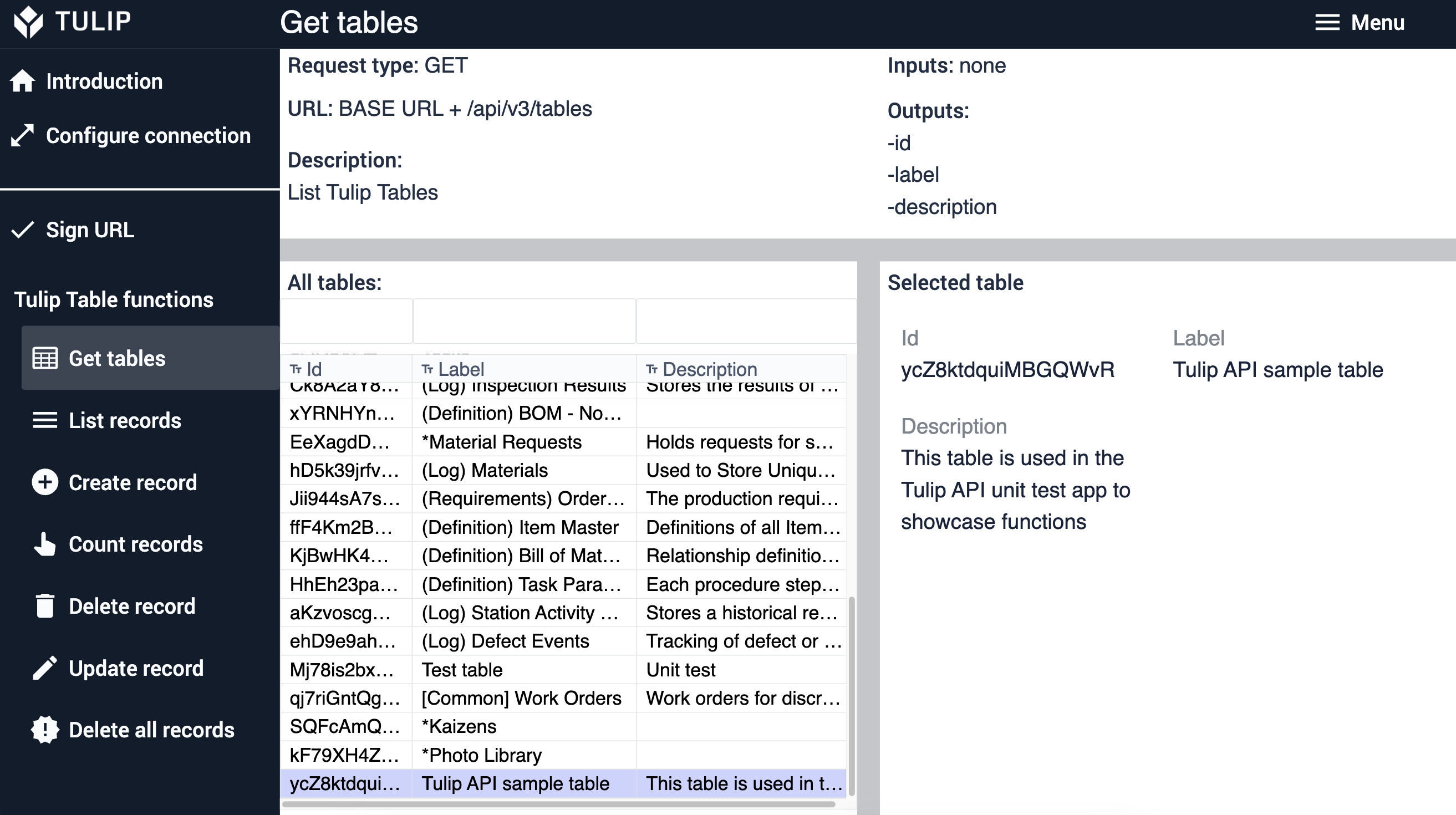
Nel passo Elenco record, vengono elencati i record della tabella Tulip API Sample. L'utente può selezionare un record dalla tabella interattiva a sinistra e visualizzarne i dettagli a destra.
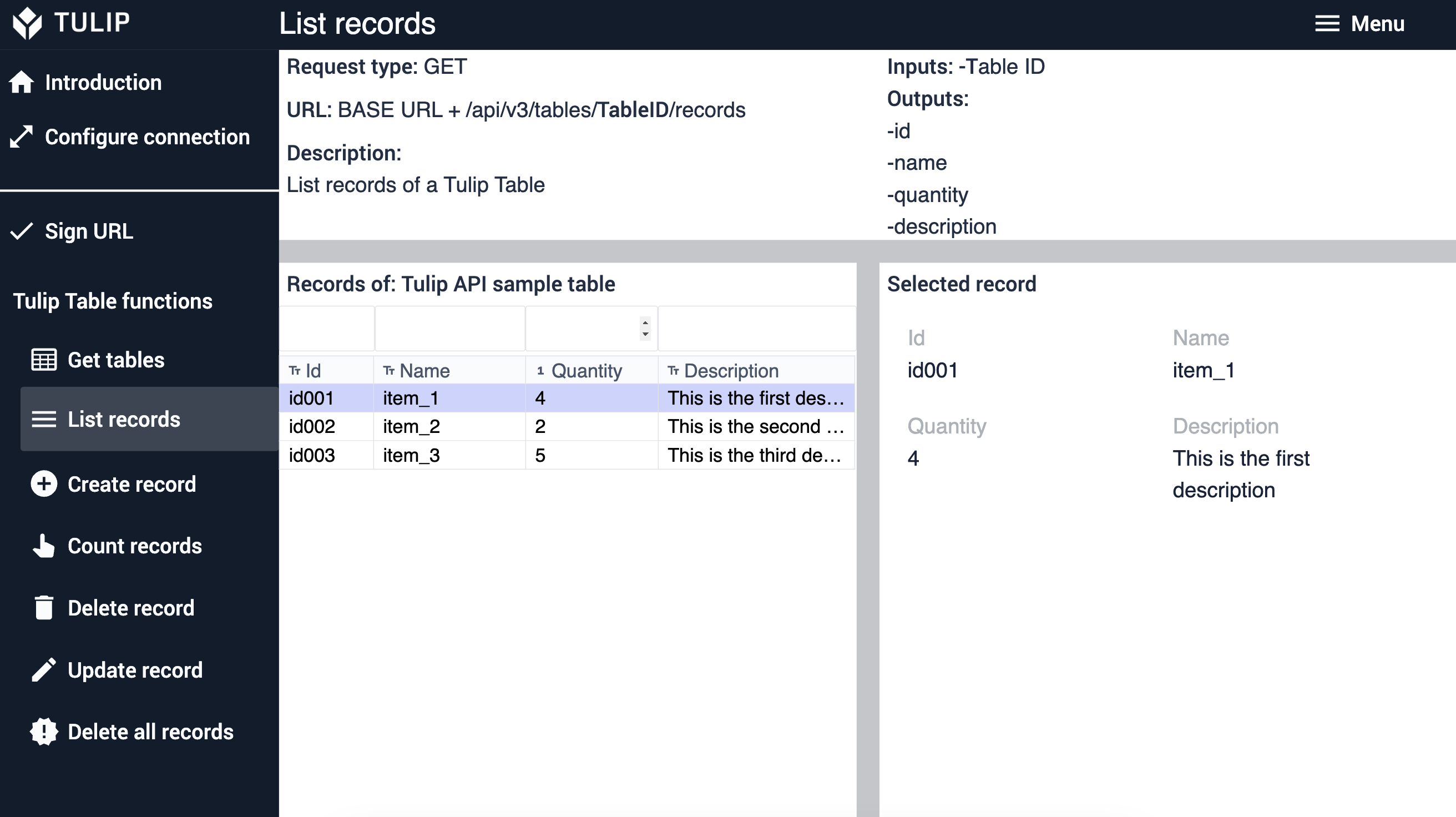
Nella fase Crea record, l'utente può creare un nuovo record compilando i campi di input sulla destra. Facendo clic sul pulsante Crea record, il nuovo record viene visualizzato nella tabella interattiva a sinistra.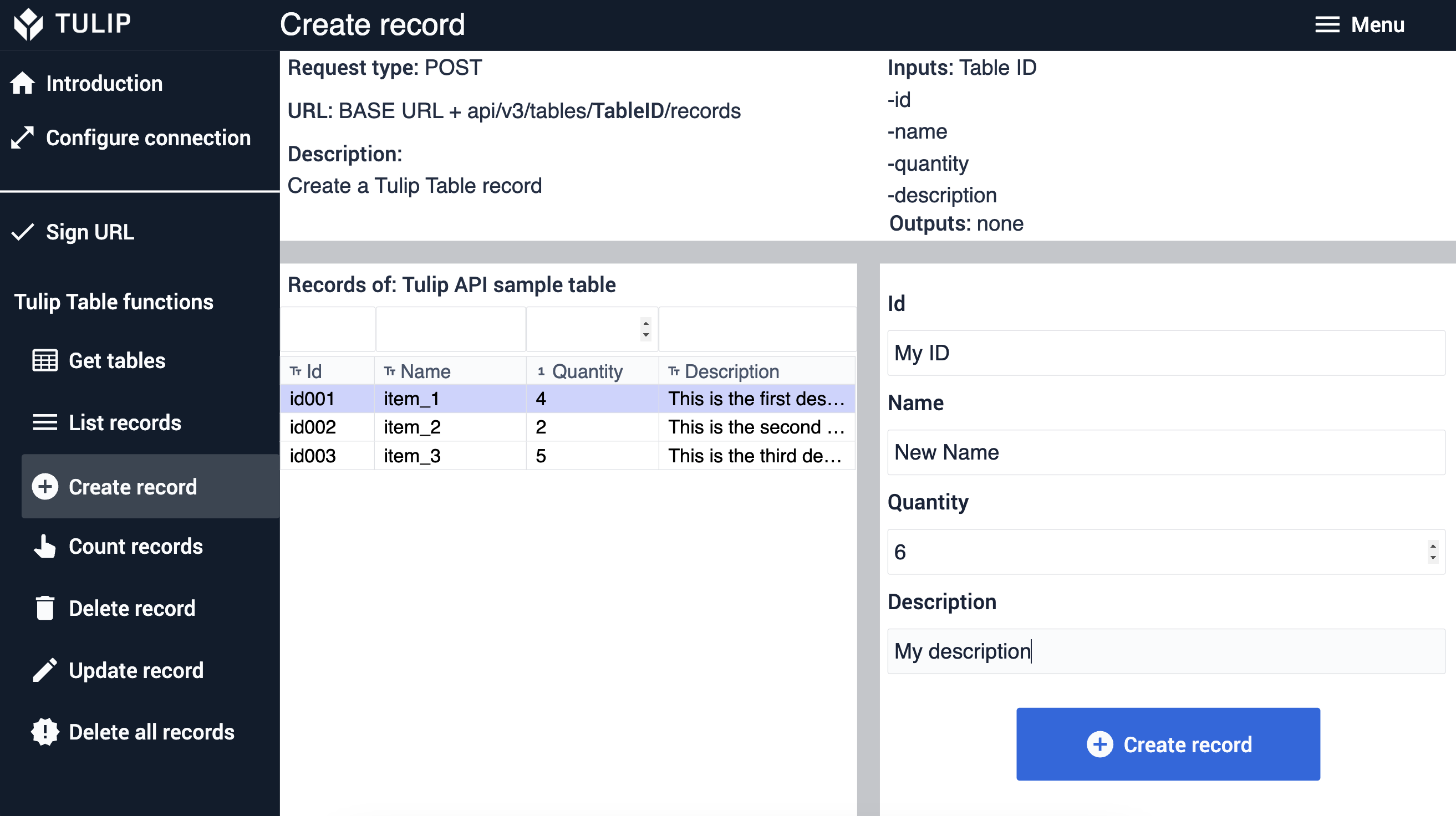
Nel passaggio Conta record, la funzione connettore viene eseguita al passaggio enter e il numero di record viene visualizzato sulla destra.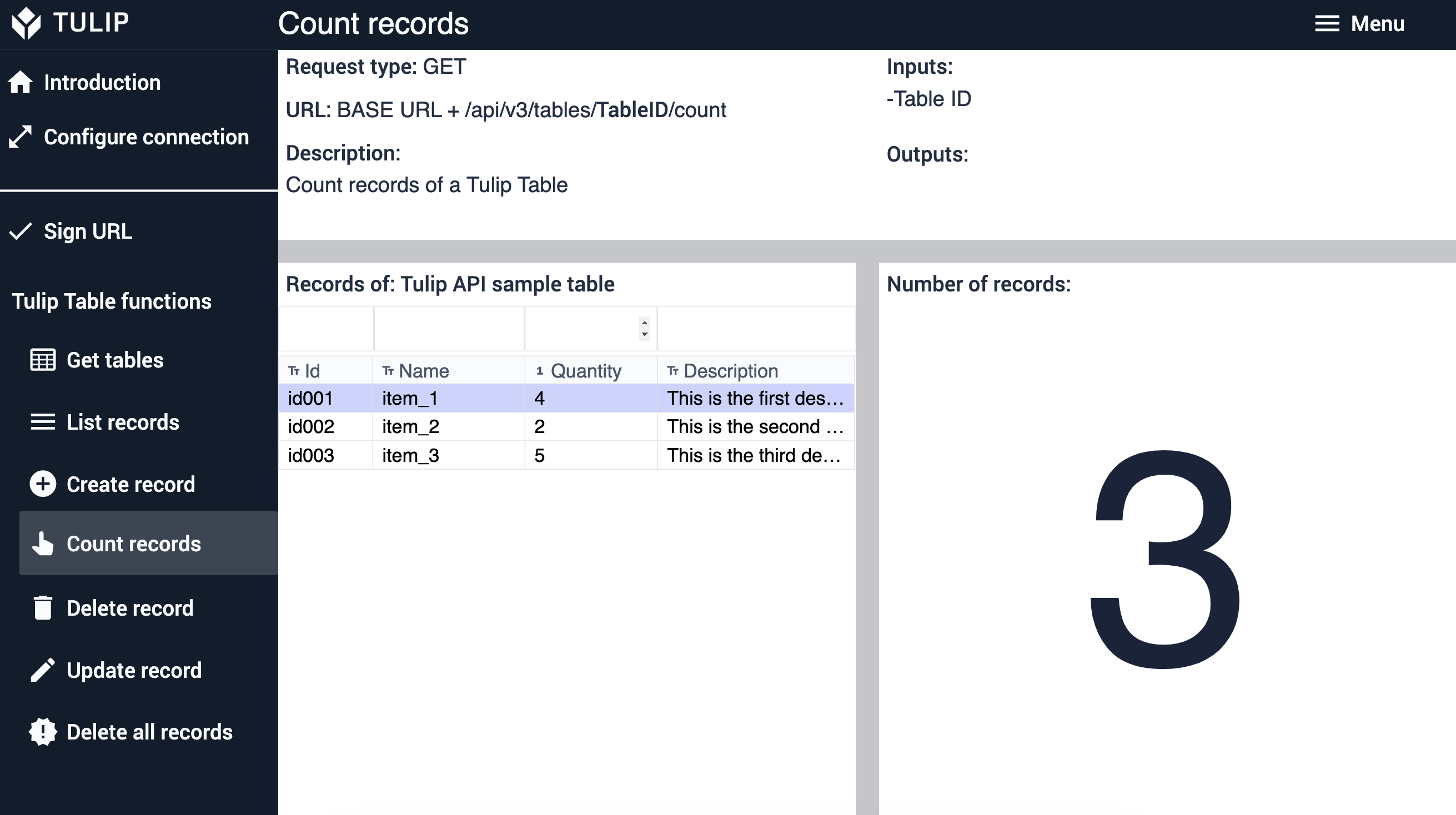
Nel passaggio Elimina record. L'utente deve selezionare un record dalla tabella interattiva a sinistra. Facendo clic sul pulsante Elimina record, il record viene eliminato dalla tabella.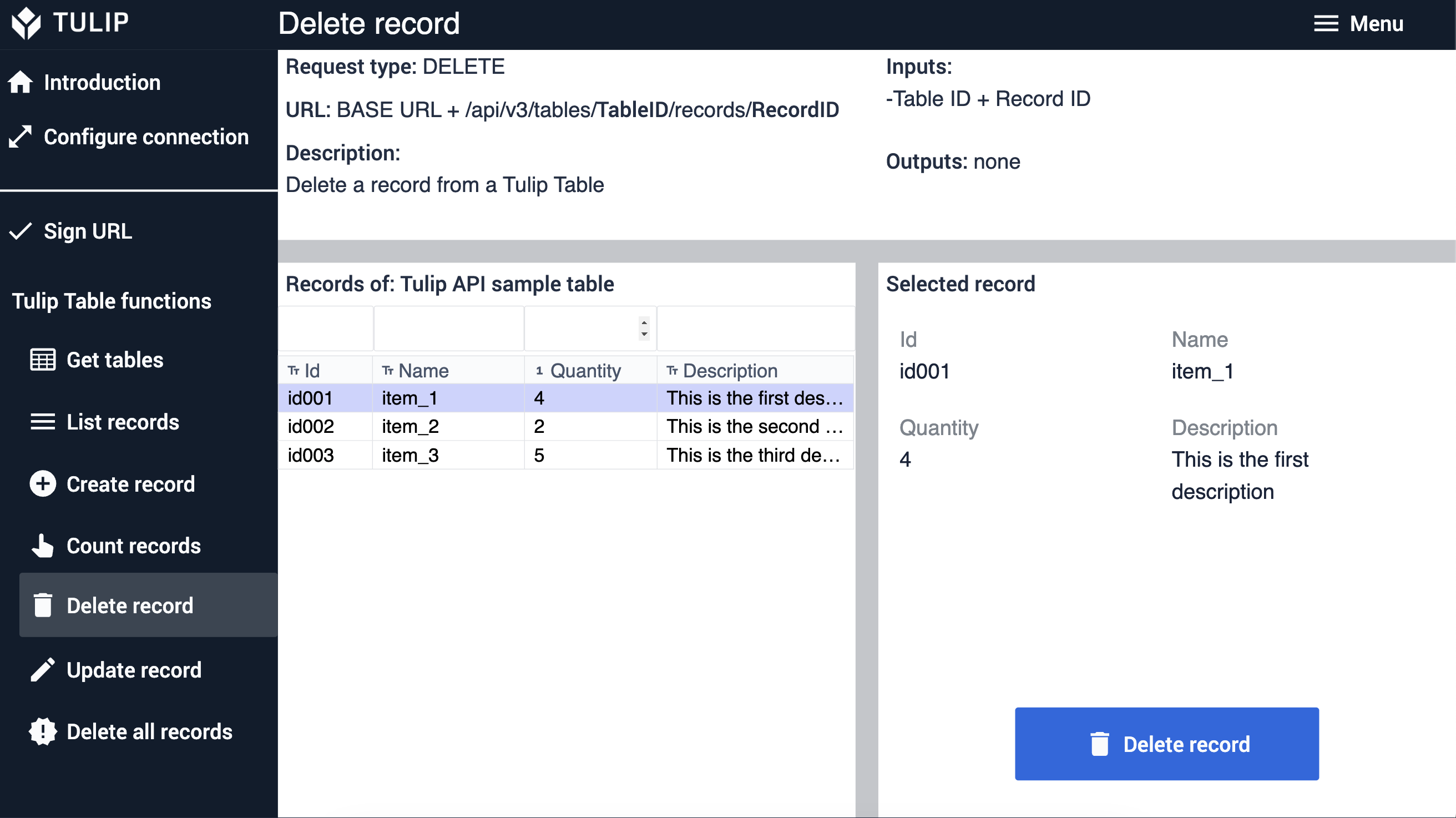
Nel passaggio Aggiorna record, l'utente può aggiornare un record compilando i campi di input sulla destra. Quando si fa clic sul pulsante Aggiorna record, il record aggiornato può essere visualizzato nella tabella interattiva a sinistra.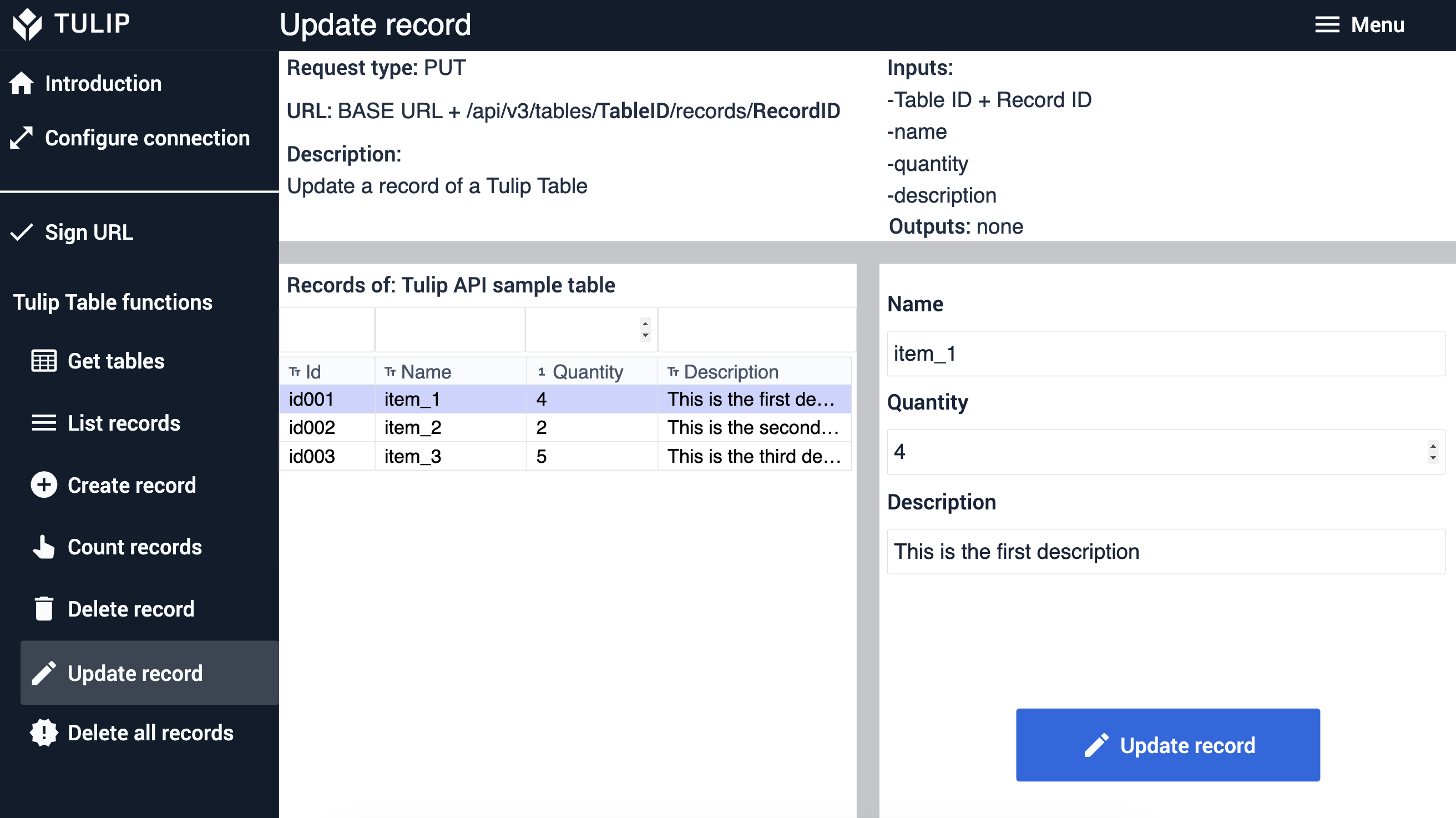
Nella fase Cancella tutti i record, quando si fa clic sul pulsante Cancella tutti i record, tutti i record vengono cancellati dalla tabella.